Trikovi u Excelu 33. deo – Naučite kako da formatirate SmartArt.
Ulepšajte svoje Excel grafikone i dijagrame dodajući im malo boje, ali koristite te 3D efekte obazrivo.
Problem korisnika:
SmartArt uvek na početku daje dosadan plavi dijagram. Koje su opcije formatiranja na raspolaganju?
[caption id="" align="aligncenter" width="399"]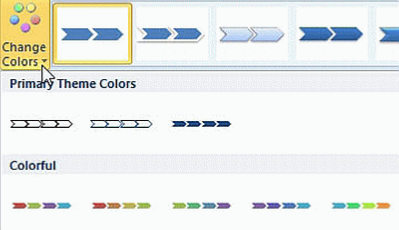 Slika 1.[/caption]
Slika 1.[/caption]
Rešenje:
Možete da koristite dve galerije na kartici Design na traci s ikonicama da nekom grafičkom objektu brzo dodate boju i efekte: galeriju Change Colors i galeriju SmartArt Styles. Prvi metod je da iskopirate podatke i da ih stavite u grafikon. Evo kako:
Padajući meni Change Colors nudi preko trideset stilova boja (Slika 1). U redu Colorful nudi se pet kombinacija šest boja u trenutnoj temi. Opcija Primary Theme Colors nudi dva svetla stila i jedan taman osnovni stil. Preostalih šest redova nude varijacije svake od tih šest boja.
[caption id="" align="aligncenter" width="399"]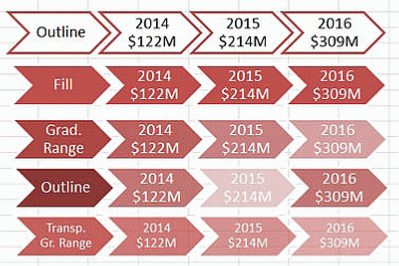 Slika 2.[/caption]
Slika 2.[/caption]
Pažnja:
U svakom od redova se nude kolone Outline, Colored Fill, Gradient Range, Gradient Loop i Transparent Gradient Range. Od tih pet kolona izgleda da samo prve dve imaju nekog smisla. Na primer, pogledajte Sliku 2. Na njoj je prikazano pet horizontalnih SmartArt grafičkih objekata. Svaki red je formatiran pomoću drugačije šeme boja.
Grafički objekti s opcijama Outline i Fill izgledaju dobro. U trećem redu, boja grafičkog objekta s opcijom Gradient Range kreće se od tamne ka svetloj, pa izgleda kao da će do poslednjeg oblika kompanija nestati. U četvrtom redu, grafički objekat s opcijom Gradient Loop je još gori. Oblici menjaju boju od tamne preko srednje do svetle pa opet ka srednjoj i tamnoj. To me tera na pomisao da bi trebalo da su oblici za 2014. i 2016. nekako povezani. U petom redu, grafički objekat s opcijom Transparent Gradient Range pati od istog problema kao i onaj u redu br. 3.
[caption id="" align="aligncenter" width="479"]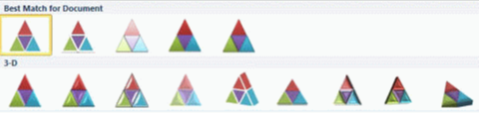 Slika 3.[/caption]
Slika 3.[/caption]
Napomena:
Lako možete da dodate efekte tako što ćete izabrati jedan od 14 stilova iz galerije SmartArt Styles. Prvih pet stilova su dvodimenzionalni stilovi i označeni su kao "Best Match for Document" (najbolji za dokument). Preostalih devet stilova su trodimenzionalni (Slika 3).
[caption id="" align="aligncenter" width="423"]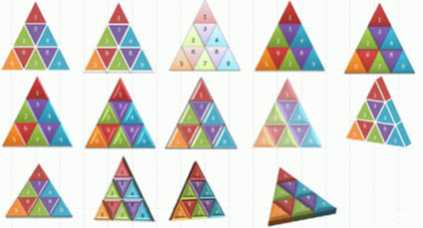 Slika 4.[/caption]
Slika 4.[/caption]
Ovih 14 grafičkih objekata na Slici 4 pokazuju raspoložive stilove. Ja najčešće koristim drugi 3D stil. On daje lep efekat a i dalje je čitak.
[caption id="" align="aligncenter" width="507"]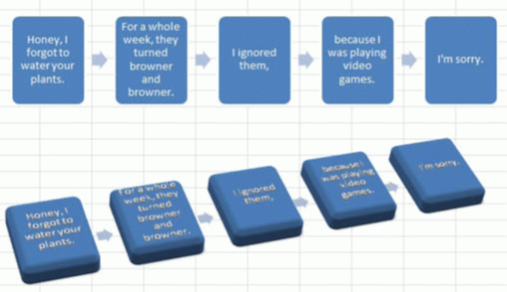 Slika 5.[/caption]
Slika 5.[/caption]
Pažnja:
Ako izaberete komplikovanije 3D stilove, mnogi od njih nisu čitki. Možda nam Microsoft time čini uslugu. Na primer, možda je deveti stil, poznat kao "pogled iz ptičje perspektive", dizajniran za poruke u kojima treba da saopštite loše vesti. Vi možete da kažete da ste prikazali informacije, a zapravo niko neće moći da ih pročita. Na Slici 5 je prikazana originalna poruka i poruka data s "pogledom iz ptičje perspektive".
Napomena:
Ako izmenite temu na kartici Page Layout, imaćete na raspolaganju nove boje u redu Colorful ali ćete naslediti i nove efekte koji će zameniti opcije raspoložive u galeriji SmartArt Styles. Ako želite samo nove boje, možete umesto toga da upotrebite padajući meni Colors na kartici Page Layout.
Napomena:
Ako koristite dizajn strane koji sadrži i polja za slike, izaberite to polje da potražite neku fotografiju. Ta opcija mnogo bolje radi u Excelu 2010. U Excelu 2007 biste izgubili slike kada biste prešli s jednog dizajna na neki drugi.